HarmonyOS 鸿蒙Next Deveco codegenie 登录成功后,点击开始体验无反应
HarmonyOS 鸿蒙Next Deveco codegenie 登录成功后,点击开始体验无反应
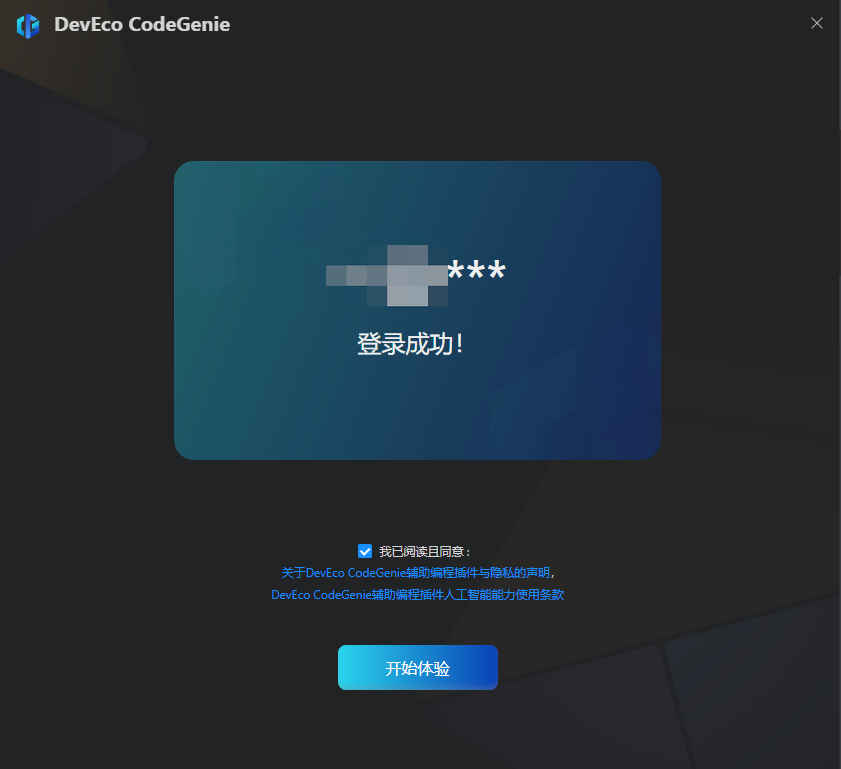 Deveco codegenie 登录成功后,点击开始体验无反应,不知道怎么办
Deveco codegenie 登录成功后,点击开始体验无反应,不知道怎么办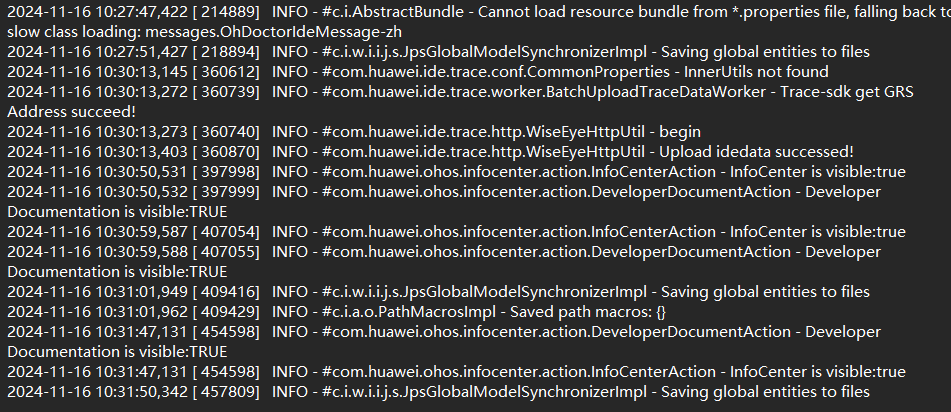
更多关于HarmonyOS 鸿蒙Next Deveco codegenie 登录成功后,点击开始体验无反应的实战系列教程也可以访问 https://www.itying.com/category-93-b0.html
7 回复
是不是下载了解压再安装?下载后不要解压,直接安装,参考:
https://developer.huawei.com/consumer/cn/doc/harmonyos-guides-V5/ide-codegenie-plugin-V5
更多关于HarmonyOS 鸿蒙Next Deveco codegenie 登录成功后,点击开始体验无反应的实战系列教程也可以访问 https://www.itying.com/category-93-b0.html
同问
我解决了,之前装的是DevEco Studio 5.0.1 Beta3,估计测试版本不稳定,我卸掉重装了DevEco Studio 5.0.0 Release的就好了
最简单暴力的方法,IDE 重新安装
重装了,还是不行…
用管理员模式打开 IDE 试试,还是不行换个盘符安装
针对您提到的HarmonyOS 鸿蒙Next Deveco codegenie登录成功后点击“开始体验”无反应的问题,以下是一些可能的解决方案:
- 检查软件版本:请确保您的DevEco Studio和codegenie插件都更新到了最新版本。您可以通过DevEco Studio的“Help”菜单选择“Check for Updates”来检查并安装更新。
- 检查系统兼容性:确认您的操作系统与DevEco Studio及codegenie插件兼容。您可以访问华为开发者官网,查看最新的系统要求和支持的操作系统版本。
- 检查资源占用:确保您的计算机有足够的硬件资源(如CPU、内存和磁盘空间)来运行codegenie。关闭其他不必要的应用程序,释放资源。
- 检查日志文件:查看DevEco Studio的日志文件,了解是否有具体的错误信息,这有助于定位问题。
- 重启DevEco Studio:有时简单的重启可以解决软件问题。
如果问题依旧没法解决请联系官网客服,官网地址是:https://www.itying.com/category-93-b0.html。








